win10 업데이트 도중에 취소하고 종료하는 방법
- WBOYWBOYWBOYWBOYWBOYWBOYWBOYWBOYWBOYWBOYWBOYWBOYWB앞으로
- 2024-03-01 17:13:201313검색
PHP 편집기 Xigua에서는 Win10 업데이트 도중에 취소하고 종료하는 방법을 알려드립니다. Windows 10 시스템의 자동 업데이트 기능은 때때로 불편한 시간에 업데이트 프롬프트를 표시하여 사용자에게 문제를 일으키는 경우가 있습니다. 진행 중인 업데이트를 취소하려면 몇 가지 간단한 단계만 거치면 됩니다. 다음으로는 시스템 업데이트로 인해 발생하는 문제를 쉽게 처리할 수 있도록 Win10 업데이트 진행 중 종료를 취소하는 방법을 소개하겠습니다.
win10 업데이트 도중 종료를 취소하는 방법은 무엇인가요?
답변: 종료를 취소하는 방법은 총 3가지가 있지만 편집자는 여기서 업데이트 취소를 권장하지 않습니다.
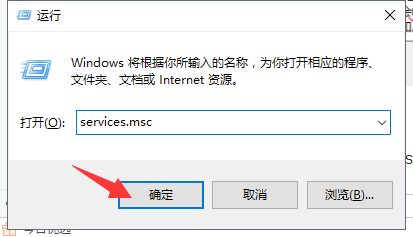
첫 번째 방법: 설정에서 취소
1. 먼저 시작 메뉴 화면에서 "설정" 항목으로 이동한 다음 옵션에서 "업데이트 및 보안"을 선택하세요.
2. 그런 다음 탭에서 “Windows 업데이트” 버튼을 클릭하세요.
3. "업데이트 기록 보기" 섹션에서 진행 중인 모든 업데이트를 볼 수 있습니다.
4. 이 페이지에서 "업데이트 제거"를 직접 선택하여 이 업데이트 실행을 취소할 수 있습니다.
두 번째 방법: 작업 관리자를 통해 취소하세요.
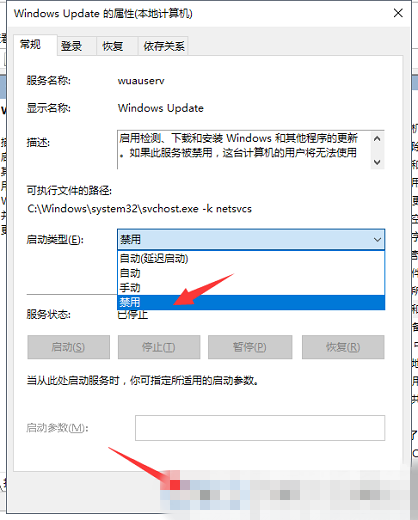
1. 작업 관리자 응용 프로그램을 시작하려면 Ctrl, Alt 및 Del 키를 동시에 누르십시오.
2. 그런 다음 "성능" 탭으로 이동하여 "리소스 모니터 열기" 링크를 클릭하세요.
3. 이 시점에서 현재 시스템에서 활성화된 업데이트 프로세스를 볼 수 있습니다(종종 다음과 같이 표시됨). "Windows 업데이트" 또는 "업데이트" 표시).
3. 이 프로세스를 클릭하여 선택하고 마우스 오른쪽 버튼을 클릭한 후 "프로세스 종료" 옵션을 선택하면 업데이트 프로세스가 성공적으로 종료됩니다.
세 번째 방법: 서비스 관리 도구를 통해 업데이트를 비활성화합니다.
1. Windows 버튼 + R 키를 눌러주세요.
2. 실행 대화 상자가 나타나면 "services.msc"를 입력하여 서비스 창을 활성화하세요.
3. 그런 다음 "Windows Update" 서비스를 검색하세요. 마우스 오른쪽 버튼을 클릭한 다음 "중지"를 선택하세요.
참고:
자동 업데이트 기능을 완전히 비활성화하려면 그룹 정책 편집기를 사용해야 합니다.
또한 Windows 버튼 + R 키를 누르고 "gpedit.msc" 명령을 입력하여 그룹 정책 편집기 창을 엽니다.
다음으로 "컴퓨터 구성" - "관리 템플릿" - "Windows 구성 요소" 트리 구조를 점진적으로 확장합니다.
아래에서 "Windows 업데이트" 노드를 찾은 다음 "자동 업데이트 구성" 옵션을 두 번 클릭하세요.
이 작업을 수행하려면 "비활성화"를 선택하세요.
알림:
업데이트를 강제로 취소하기로 결정한 경우 업데이트 프로세스가 완전히 완료될 때까지 인내심을 갖고 기다리는 것이 좋습니다.
이로 인해 시스템이 불안정해지거나 관련 운영 체제를 다시 설치해야 할 수도 있습니다.
따라서, 계속해서 해결 불가능한 문제가 발생한다고 확신하지 않는 한, 위의 방법 중 업데이트 작업을 취소하는 방법을 사용하지 마십시오.
위 내용은 win10 업데이트 도중에 취소하고 종료하는 방법의 상세 내용입니다. 자세한 내용은 PHP 중국어 웹사이트의 기타 관련 기사를 참조하세요!

